The Beginning
电脑是办公学习的必备用品,如果电脑能够定时开机,当你需要用到电脑的时候就不用等待开机,帮你节省更多的时间。今天给大家带来bios设置定时开机的方法,下面一起来看看如何通过设置bios实现电脑自动开机。
bios设置电脑定时自动开机/关机的设置方法:
1、开机按del键进入bios界面,通过键盘上下键选择“Power Management Setup”(电源管理),按回车进入,如图所示:
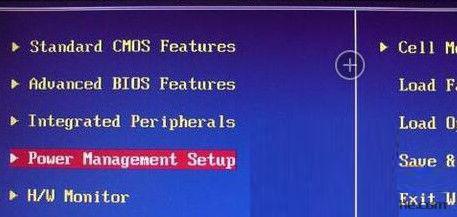
2、在弹出的Power Management Setup界面中,切换到“Wake Up Event Setup”,按回车选择“Press Enter”,如图所示:
拥有帝国一切,皆有可能。欢迎访问phome.net
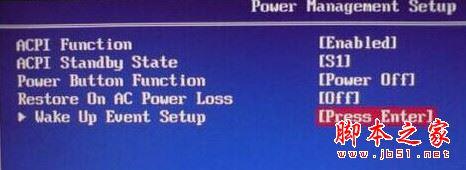
3、接着通过上下键切换到“Resume By RTC Alarm”,按回车更改为“Enabled”,然后按回车继续进入下一界面,如图所示:
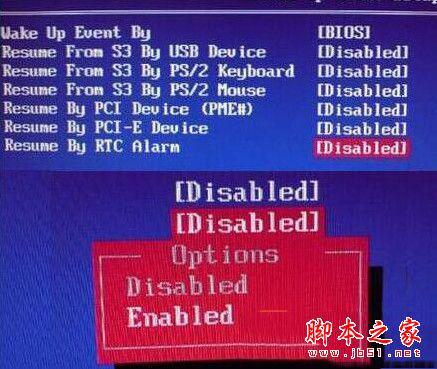
4、在界面中,切换到“Date”选择“Every Day”(每天),然后在“HH:MM:SS”中,输入你想要的定时开机时间,设置完成后按F10保存即可,如图所示:
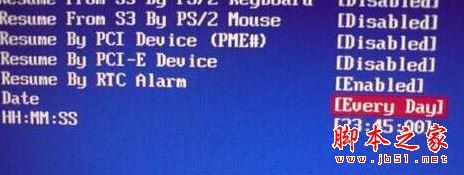
以上就是关于bios设置电脑定时自动开机/关机的设置方法图文教程,方法很简单,通过上面的操作后下次电脑只要在连接电源的时候,就可以实现自动开机了。
THE END





